目標機能
目標機能の使い方はこちら
目標の達成度を更新・タイムラインに記入する
目標の達成度を更新したり、「目標タイムライン」にコメントを記入する方法をご紹介します。
目標を更新する方法
1.達成度を更新したい目標をクリックし、目標サイドシートを表示させます。
【個人目標の表示手順】
- マイボードに表示されている個人目標のうち、更新したい目標をクリック
- セルフマネジメント→目標→更新したい目標をクリック(画像参照)
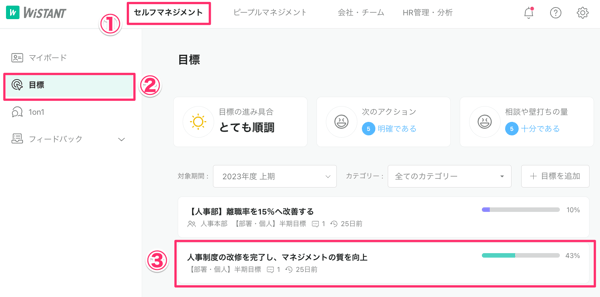
1on1シートからも「目標」タブを開くことで個人目標を表示できます。
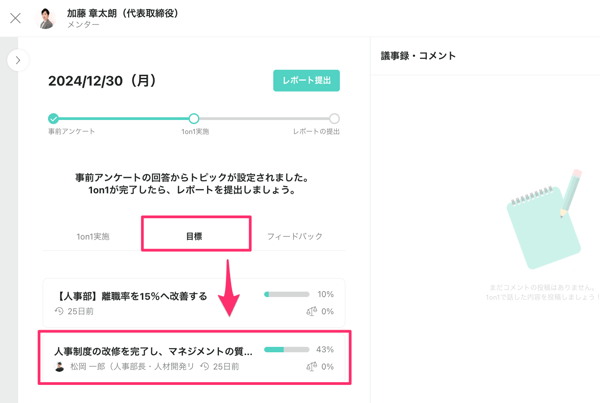
2.目標の更新方法は、目標ごとに設定している「計測方法」に応じて異なります。
① 目標の進捗をスライダーで計測している場合:
目標の詳細に表示されているスライダーの「●」をドラッグすることで、達成度を0%〜100%の範囲で更新できます。

② 目標の進捗を数値で計測している場合:
目標の詳細に表示されている達成度の数値入力欄に数値を入力し、「更新する」をクリックします。
数値はマイナス数値でも入力可能です。
また、目標値を超える数値が入力された場合、目標サイドシートでのみ100%を超える達成度が表示されます。ただし、そのほかの画面では100%を超える表示はされません。(2023年4月現在)
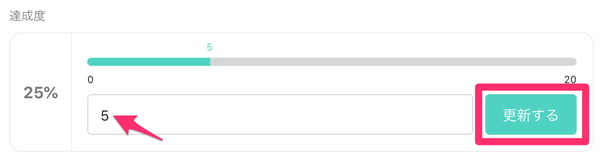
③ 目標の進捗をKey Resultの「完了チェック」で計測している場合:
目標の詳細に表示されているKey Resultのチェックボックスにチェックを入れます。チェックが入っているKey Resultの達成度は100%として集計されます。
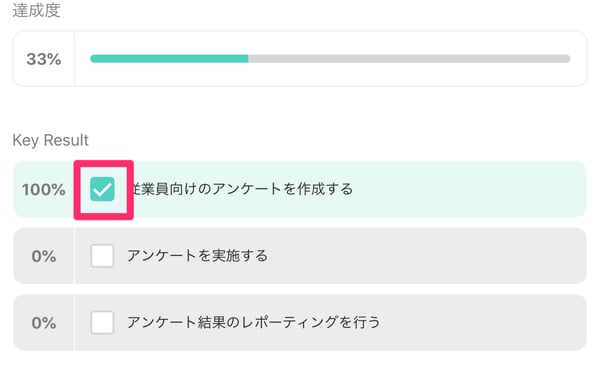
目標を更新すると、目標の達成度を表示しているグラフが自動的に更新されます。
目標を更新した内容は「目標タイムライン」にログとして記載されます。(目標の更新、編集についてのログが残ります)
以上の手順で目標を更新できます。
目標タイムライン
目標タイムラインとは、目標についてのコメントや記録を記入することができます。週報や月報のように報告の場としても活用できます。
目標の計測方法を「Key Result」に設定している場合、Key Resultごとに目標タイムラインを記入できます。
「会社目標」「チーム目標」は全員が閲覧・記入できます。
「個人目標」のタイムラインを閲覧・記入できるのは、目標がパブリックに設定されている場合は全員、限定公開に設定されている場合は公開対象として選択されているメンバーに限られます。
<目標タイムラインに表示される内容>
- コメント
- 目標を更新したタイミングと更新内容
- 目標を閲覧できるメンバーからのコメント
目標タイムラインに記入する方法
1.対象の目標をクリックします。画面右側に表示された目標の詳細の「タイムライン」をクリックします。コメント欄にコメントを入力して「保存」をクリックします。
表示内容は「すべて表示」のボタンより「コメントのみ表示」と「タイムラインのみ表示」から変更できます。

目標の計測方法を「Key Result」に設定している場合、Key Resultごとに目標タイムラインを記入できます。
タイムライン横の「開く」をクリックし「タイムライン」をクリックすると、同様の目標タイムラインを記入できます。
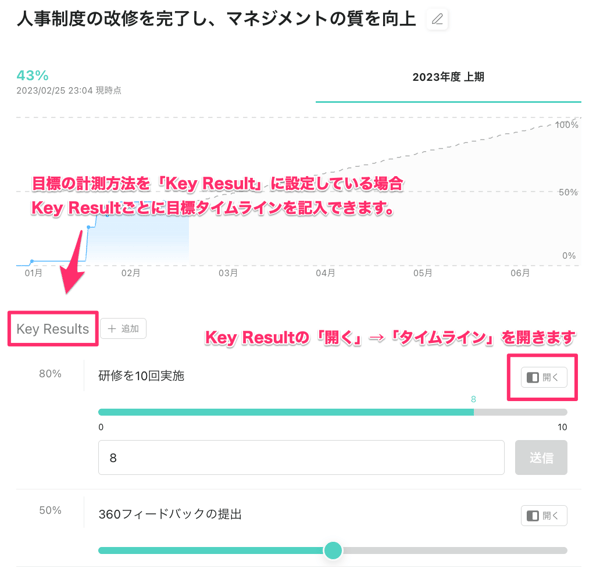
以上の手順で目標タイムラインへの記入は完了です。
<関連するページ>